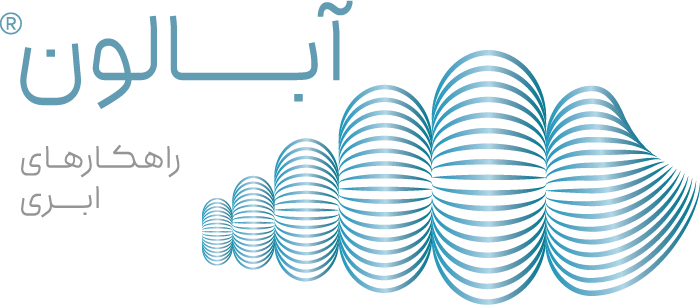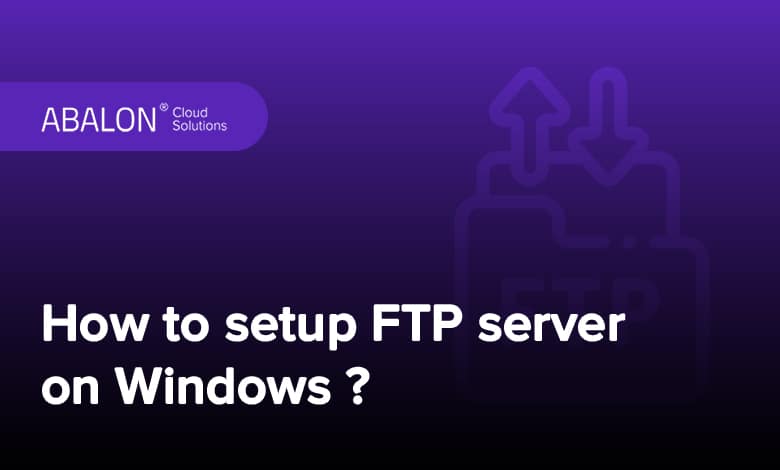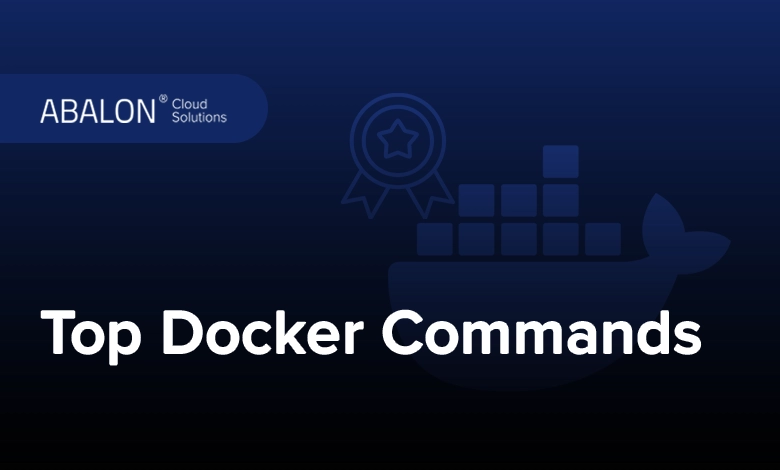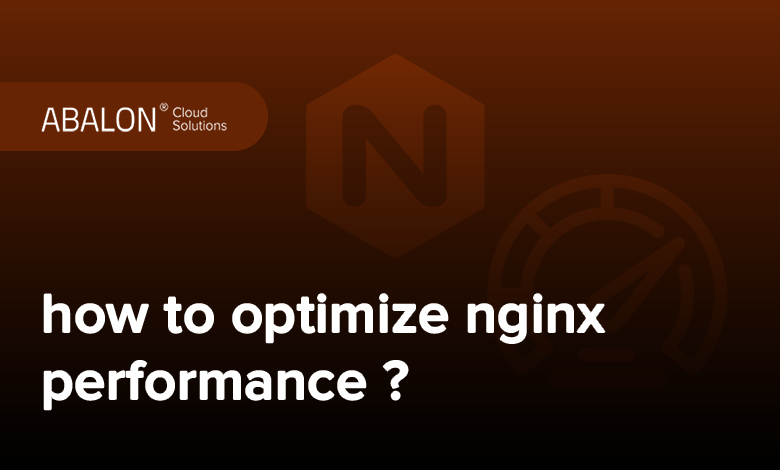نصب PHP در لینوکس یکی از اولین و مهمترین گامها برای هر توسعهدهنده وب است که قصد دارد برنامههای پویا و حرفهای تحت وب ایجاد کند. تصور کنید در حال ساختن یک آسمانخراش دیجیتال هستید؛ PHP در این ساختار، همان نقش بتن و فولاد را ایفا میکند. با این حال، بسیاری از کاربران تازهکار لینوکس ممکن است در آغاز این مسیر با چالشهایی در نصب و راهاندازی PHP مواجه شوند. در این مقاله از آبالون، تلاش میکنیم این فرآیند را توضیح دهیم.
پیش نیازهای نصب php در لینوکس
برای انجام این آموزش نصب PHP در لینوکس، به یک کامپیوتر یا ماشین مجازی با اوبونتو 22.04 نیاز دارید. باید به اینترنت وصل باشید و دسترسی مدیریتی هم داشته باشید. اگر اوبونتو را ندارید، میتوانید آن را از سایت رسمی دانلود کنید.
آموزش نصب php در لینوکس
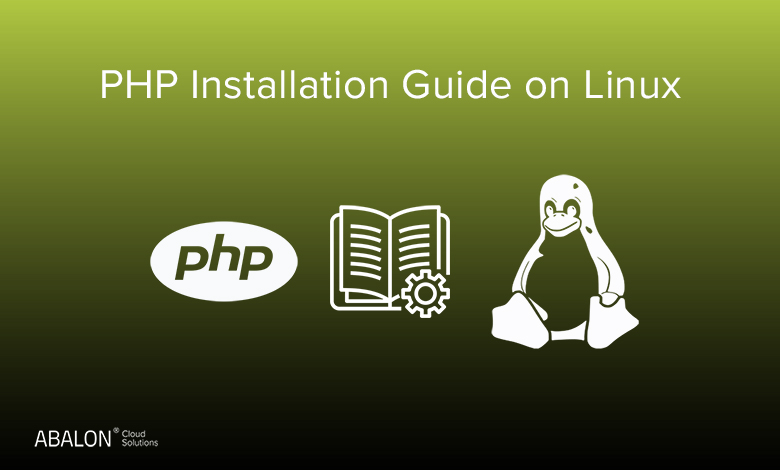
مرحله ۱ : نصب PHP 8.1
برای شروع نصب، ابتدا باید ترمینال اوبونتو را باز کنید. سادهترین روش این است که کلیدهای CTRL + ALT + T را بهصورت همزمان فشار دهید. همچنین میتوانید از طریق منوی اصلی اوبونتو، عبارت terminal را جستجو کرده و برنامهی ترمینال را اجرا کنید. در ادامه، تمامی مراحل نصب PHP از طریق ترمینال انجام میشود. ترمینال محیطی متنی است که با وارد کردن دستورات، امکان مدیریت و نصب برنامهها را فراهم میکند. پس از باز شدن ترمینال، میتوانید مراحل نصب PHP را آغاز کنید.
نکته: اوبونتو 22.04 بهصورت پیشفرض PHP نسخه 8.1 را در مخازن خود دارد. یعنی اگر PHP را بدون مشخصکردن نسخه نصب کنید، همین نسخه نصب میشود.
اگر بخواهید نسخهی دیگری از PHP را نصب و مدیریت کنید، میتوانید از ابزار phpenv استفاده کنید.
برای نصب PHP 8.1، اول لیست بستههای موجود را بهروزرسانی کرده و بعد PHP را نصب کنید:
apt update
apt install --no-install-recommends php8.1
گزینه --no-install-recommends باعث میشود که بستههای اضافی مانند وبسرور Apache همراه با PHP نصب نشوند. برای بررسی نسخهی PHP نصبشده، دستور زیر را اجرا کنید:
php -vخروجی چیزی شبیه به این خواهد بود:
PHP 8.1.2 (cli) (built: Apr 7 2022 17:46:26) (NTS)
Copyright (c) The PHP Group
Zend Engine v4.1.2, Copyright (c) Zend Technologies
with Zend OPcache v8.1.2, Copyright (c), by Zend Technologiesعلاوه بر خود PHP، احتمالاً بخواهید چند ماژول اضافی نیز نصب کنید. برای نصب هر ماژول، کافی است به جای PACKAGE_NAME نام ماژول مورد نظر را وارد کنید:
apt-get install php8.1-PACKAGE_NAMEمیتوانید چند ماژول را همزمان نصب کنید. در اینجا چند ماژول پرکاربرد آورده شده:
apt-get install -y php8.1-cli php8.1-common php8.1-mysql php8.1-zip php8.1-gd php8.1-mbstring php8.1-curl php8.1-xml php8.1-bcmathاین دستور ماژولهای زیر را نصب میکند:
-
php8.1-cli: اجرای اسکریپتهای PHP از خط فرمان (ترمینال) -
php8.1-common: فایلهای مستندات و مثالهای عمومی PHP -
php8.1-mysql: برای اتصال و کار با دیتابیس MySQL -
php8.1-zip: برای کار با فایلهای فشرده -
php8.1-gd: برای پردازش تصویر -
php8.1-mbstring: برای مدیریت رشتههای غیر ASCII -
php8.1-curl: برای ارسال درخواستهای HTTP از طریق PHP -
php8.1-xml: برای کار با دادههای XML -
php8.1-bcmath: برای محاسبات دقیق با اعداد اعشاری
تنظیمات مربوط به Apache و PHP در مسیر زیر قرار دارند:
/etc/php/8.1/apache2/php.iniبرای دیدن لیست همه ماژولهای فعال PHP، این دستور را اجرا کنید:
php -m
در حال حاضر PHP روی سیستم شما نصب شده، نسخه آن را بررسی کردهاید، ماژولهای مورد نیاز را اضافه کردهاید و قادر هستید لیست آنها را مشاهده کنید.
مرحله ۲: راهاندازی Composer برای مدیریت وابستگیها (اختیاری)
Composer ابزاری برای مدیریت وابستگیها در PHP است. با استفاده از Composer میتوانید لیستی از کتابخانههایی که پروژه به آنها نیاز دارد را مشخص کنید و Composer آنها را نصب و بهروزرسانی میکند.
برخلاف ابزارهایی مثل yum یا apt، Composer کتابخانهها را به صورت محلی در مسیر پروژه نصب میکند (مثلاً در پوشه vendor) و چیزی را به صورت سراسری نصب نمیکند، مگر اینکه به صورت خاص از دستور global استفاده شود.
برای نصب Composer، ابتدا فایل نصب را با دستور زیر دانلود کنید:
curl -sS https://getcomposer.org/installer -o /tmp/composer-setup.phpHASH=`curl -sS https://composer.github.io/installer.sigecho $HASHphp -r "if (hash_file('SHA384', '/tmp/composer-setup.php') === '$HASH') { echo 'Installer verified'; } else { echo 'Installer corrupt'; unlink('composer-setup.php'); } echo PHP_EOL;"Installer verified باشد، یعنی فایل سالم است و میتوانید نصب را ادامه دهید. در غیر این صورت، باید فایل را دوباره دانلود کرده و مراحل را تکرار کنید.برای نصب Composer به صورت سراسری از دستور زیر استفاده کنید:
php /tmp/composer-setup.php --install-dir=/usr/local/bin --filename=composercomposer ______
/ ____/___ ____ ___ ____ ____ ________ _____
/ / / __ \/ __ `__ \/ __ \/ __ \/ ___/ _ \/ ___/
/ /___/ /_/ / / / / / / /_/ / /_/ (__ ) __/ /
\____/\____/_/ /_/ /_/ .___/\____/____/\___/_/
/_/
Composer version 2.3.5 2022-04-13 16:43:00
Usage:
command [options] [arguments]
Options:
-h, --help Display help for the given command. When no command is given display help for the list command
-q, --quiet Do not output any message
-V, --version Display this application version
--ansi|--no-ansi Force (or disable --no-ansi) ANSI output
-n, --no-interaction Do not ask any interactive question
--profile Display timing and memory usage information
--no-plugins Whether to disable plugins.
--no-scripts Skips the execution of all scripts defined in composer.json file.
-d, --working-dir=WORKING-DIR If specified, use the given directory as working directory.
--no-cache Prevent use of the cache
-v|vv|vvv, --verbose Increase the verbosity of messages: 1 for normal output, 2 for more verbose output and 3 for debugاگر بخواهید Composer را فقط برای یک پروژه خاص نصب کنید (و نه به صورت سراسری)، میتوانید این دستور را اجرا کنید:
php /tmp/composer-setup.phpاین دستور فایل composer.phar را در مسیر جاری ایجاد میکند که میتوانید با دستور زیر اجرا کنید:
php composer.pharمرحله ۳: استفاده از Composer در یک پروژه PHP
برای شروع استفاده از Composer در یک پروژه PHP، ابتدا یک دایرکتوری برای پروژه بسازید:
cd ~
mkdir example-project
cd example-projectسپس دستور زیر را اجرا کنید:
composer initبا اجرای این دستور، یک ویزارد راهاندازی شروع میشود که مشخصات پروژه مثل نام، توضیح، نویسنده، لایسنس و… را از شما میپرسد. در پایان، فایل composer.json ساخته میشود که وابستگیهای پروژه را مدیریت میکند.
اگر هنوز نیازی به نصب کتابخانه خاصی ندارید، میتوانید در مراحل مربوط به اضافهکردن وابستگیها گزینه no را انتخاب کنید. خروجی نهایی چیزی شبیه این خواهد بود:
{
"name": "sammy/project1",
"type": "project",
"authors": [
{
"name": "Sammy",
"email": "sammy@digitalocean.com"
}
],
"require": {}
}
در صورتی که در آینده کتابخانهای اضافه شود، Composer پوشه vendor را ایجاد کرده و فایلهای مربوطه را در آن قرار میدهد.
جمعبندی
در این مقاله، ما فرآیند نصب PHP در لینوکس را به صورت مفصل مورد بررسی قرار دادیم. از بررسی پیشنیازها گرفته تا انتخاب روش نصب مناسب (از طریق مدیر بسته یا کامپایل از سورس)، تمامی مراحل کلیدی را گام به گام شرح دادیم. همچنین، نحوه پیکربندی فایلهای PHP و فعالسازی ماژولهای مورد نیاز را نیز آموزش دادیم. هدف ما در این مقاله، ارائه یک راهنمای کاربردی و جامع بود تا توسعهدهندگان بتوانند با اطمینان و سهولت، محیط PHP مورد نیاز خود را در سیستمعامل لینوکس راهاندازی کنند.